CAd基线间距一般不使用
建筑CAD复习题
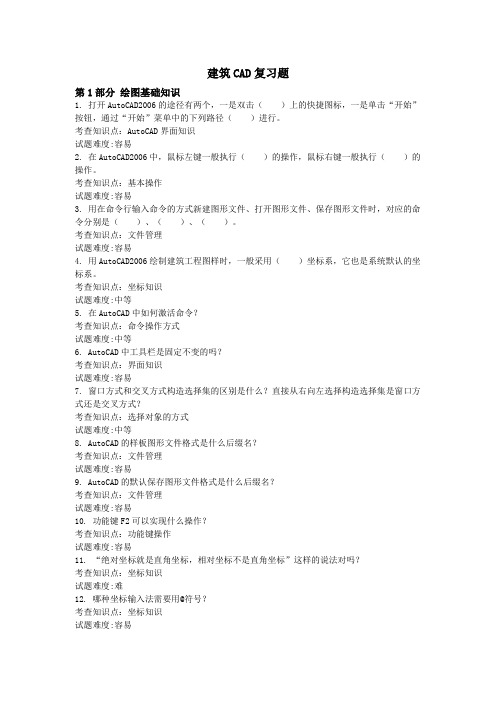
建筑CAD复习题第1部分绘图基础知识1. 打开AutoCAD2006的途径有两个,一是双击()上的快捷图标,一是单击“开始”按钮,通过“开始”菜单中的下列路径()进行。
考查知识点:AutoCAD界面知识试题难度:容易2. 在AutoCAD2006中,鼠标左键一般执行()的操作,鼠标右键一般执行()的操作。
考查知识点:基本操作试题难度:容易3. 用在命令行输入命令的方式新建图形文件、打开图形文件、保存图形文件时,对应的命令分别是()、()、()。
考查知识点:文件管理试题难度:容易4. 用AutoCAD2006绘制建筑工程图样时,一般采用()坐标系,它也是系统默认的坐标系。
考查知识点:坐标知识试题难度:中等5. 在AutoCAD中如何激活命令?考查知识点:命令操作方式试题难度:中等6. AutoCAD中工具栏是固定不变的吗?考查知识点:界面知识试题难度:容易7. 窗口方式和交叉方式构造选择集的区别是什么?直接从右向左选择构造选择集是窗口方式还是交叉方式?考查知识点:选择对象的方式试题难度:中等8. AutoCAD的样板图形文件格式是什么后缀名?考查知识点:文件管理试题难度:容易9. AutoCAD的默认保存图形文件格式是什么后缀名?考查知识点:文件管理试题难度:容易10. 功能键F2可以实现什么操作?考查知识点:功能键操作试题难度:容易11. “绝对坐标就是直角坐标,相对坐标不是直角坐标”这样的说法对吗?考查知识点:坐标知识试题难度:难12. 哪种坐标输入法需要用@符号?考查知识点:坐标知识试题难度:容易13. 绘制直线时,直接距离输入配合AutoCAD的什么功能使用更方便?考查知识点:辅助按钮试题难度:中等14. 制图规范规定轴线圈直径(),在CAD绘制1∶100的平面图中,绘制轴线应输入的直径为()。
考查知识点:绘图比例试题难度:中等15. 在绘制直线时,第一点坐标为100,80,第二点坐标为@30<45,绘制的直线长度为?A、30B、45C、100D、80考查知识点:坐标知识试题难度:中等16. 在绘制直线时,第一点坐标为100,80,第二点坐标为@30,45,绘制的直线长度为?A、30B、45C、54.08D、80考查知识点:坐标知识试题难度:中等17. AutoCAD缺省的自动存盘时间为?A、15分钟B、30分钟C、60分钟D、10分钟考查知识点:界面18. “编辑比例列表”对话框不能控制以下哪个缩放比例列表?A、“视口”工具栏上的B、“页面设置”对话框中的C、“打印”对话框中的D、ZOOM命令中考查知识点:工作过程的管理视口工具条中增加列表中的比例试题难度:难19. 在打开动态输入时,对图形对象进行移动操作,给定了基点坐标为(120,90),系统要求给定第二点时输入坐标(30,50),那么图形对象移动量是?A、30,50B、120,90C、90,40D、150,140考查知识点:生成与修改对象用相对坐标生成几何图形试题难度:中等20. 在对图形对象进行移动操作时,给定了基点坐标为(190,70),系统要求给定第二点时输入@,回车结束,那么图形对象移动量是?A、到原点B、190,70C、-190,-70D、0,0考查知识点:用相对坐标生成几何图形试题难度:难21. 在进行移动操作时,选择对象结束后,选择“位移(D)”选项,然后给定坐标(30,55),则图形对象移动量为?A、到原点B、-30,-55C、30,55D、0,0考查知识点:生成与修改对象用相对坐标生成几何图形试题难度:中等22. 通过双击插入到AutoCAD中OLE 对象可以?A、在AutoCAD中编辑B、出现OLE 对象特性对话框C、进入OLE 对象的源应用程序D、出现快捷菜单考查知识点:理解在AutoCAD 2006中如何编辑OLE的对象试题难度:容易23. 在绘图时,调用了画圆命令,在要求给定半径时按了“ESC”中断了该命令,这时在绘图区右键,从快捷菜单的“最近的输入〉…”的首行可以看到?A、CIRCLEB、其他命令C、ESCD、以上都有考查知识点:生成与修改对象利用GRIPS 菜单中的所有选项试题难度:容易24. 鼠标空闲时,在绘图区右键,从快捷菜单中可以看到很多经常使用的命令,下列不属于快捷菜单的是?A、快速选择、快速计算器、查找B、缩放与平移C、放弃与重做D、复制、粘贴与特性匹配正确考查知识点:生成与修改对象利用GRIPS 菜单中的所有选项试题难度:中等25. 选择对象,右键,从快捷菜单中是否可以调用最近使用过的一些命令?A、不可以,在夹点编辑状态下的快捷菜单中无“最近的输入〉B、不可以,必须在某个夹点上再次点击,然后在快捷菜单中才可以看到C、可以D、不可以,快捷菜单中的“最近的输入〉…”为灰色考查知识点:生成与修改对象利用GRIPS 菜单中的所有选项试题难度:中等26. 选择对象单击鼠标右键,出现的快捷菜单和鼠标空闲时右键快捷菜单相比,增加了?A、常用的编辑命令,如删除、移动、旋转、镜像等B、特性C、缩放与平移D、放弃与重做考查知识点:生成与修改对象利用GRIPS 菜单中的所有选项试题难度:容易27. 选择对象单击鼠标右键,出现的快捷菜单和鼠标空闲时右键快捷菜单相比,减少了?A、常用的编辑命令,如删除、移动、镜像等B、特性C、快速选择D、放弃与重做、缩放与平移考查知识点:生成与修改对象利用GRIPS 菜单中的所有选项试题难度:中等28. 在状态栏上的“DYN”上右键,在快捷菜单中选择“设置”出现的对话框是?A、草图设置B、对象捕捉C、动态捕捉D、以上都不对考查知识点:生成与修改对象利用GRIPS 菜单中的所有选项试题难度:中等29. _________键可以切换绘图窗口与文本窗口。
cad线型设置标准

cad线型设置标准CAD线型设置标准。
在CAD绘图中,线型是非常重要的一部分,它能够有效地表现出不同的物体和结构,使绘图更加清晰和具有艺术感。
因此,合理设置CAD线型是非常重要的,下面将就CAD线型的设置标准进行详细介绍。
首先,对于CAD线型的设置,我们需要明确线型的种类和用途。
在CAD软件中,线型可以分为实线、虚线、点线、中心线等多种类型,每种线型都有其特定的用途。
比如实线常用于表示物体的轮廓,虚线常用于表示隐藏部分,点线常用于表示尺寸标注线,中心线常用于表示对称轴线等。
因此,在绘图过程中,我们需要根据不同的需要选择合适的线型,以便清晰地表达出绘图的意图。
其次,对于CAD线型的设置标准,我们需要注意线型的比例和密度。
在绘图中,线型的比例和密度直接影响着绘图的质量和美观度。
过粗或过细的线型都会影响绘图的清晰度,因此我们需要根据绘图的实际需要,合理设置线型的比例和密度。
一般来说,线型的比例和密度应该能够使绘图清晰可辨,但又不至于过于粗糙,这需要我们在实际绘图中进行不断的调整和试验,以求达到最佳效果。
另外,对于CAD线型的设置,我们还需要注意线型的颜色和图层。
线型的颜色和图层也是影响绘图效果的重要因素。
在CAD软件中,我们可以根据需要为不同的线型设置不同的颜色和图层,这样可以使绘图更加清晰和易于理解。
比如,我们可以将实线设置为黑色,虚线设置为灰色,点线设置为蓝色,这样可以使不同的线型在绘图中更加突出,便于观察和分辨。
最后,对于CAD线型的设置标准,我们需要注意线型的命名和管理。
在绘图中,线型的命名和管理也是非常重要的。
合理的线型命名可以使我们在绘图过程中更加便于选择和应用,而线型的管理则可以使我们在绘图中更加有条不紊。
因此,我们需要在绘图过程中,对线型进行合理的命名和管理,以便更好地应用于实际绘图中。
综上所述,CAD线型的设置标准是非常重要的,它直接影响着绘图的质量和效果。
在绘图过程中,我们需要根据线型的种类和用途,合理设置线型的比例和密度,注意线型的颜色和图层,以及合理命名和管理线型,这样才能使绘图更加清晰和具有艺术感。
cad 允许间隙

cad 允许间隙CAD 允许间隙(Allow Gaps)是指在 CAD 软件中,当描绘物体的线条之间存在空隙时,系统会自动识别这些空隙并将其删除。
在 CAD 软件中,允许间隙的存在可以大幅提升用户在操作过程中的效率,同时也可以有效减少物体描绘过程中和绘制结果中存在的错误,提高了模型的精度和精细度。
CAD 软件是一种基于计算机辅助设计技术的应用软件,它可以用来在计算机上创建、分析、修改和优化各种类型的设计图纸。
用户可以利用 CAD 软件创建 2D 和 3D 图形,包括工艺图、建筑图、地图等等。
在使用 CAD 软件进行绘制过程中,我们常常需要画出一些不封闭的线条或者不规则形状,这时候就会出现一些间隙。
如果这些间隙被忽略或者没有被处理好,会导致我们绘制的图形出现问题。
在 CAD 软件中,允许间隙是指当存在间隙时,系统可以自动识别这些间隙并将其删除。
这个功能在 CAD 软件中非常重要,因为在大多数情况下,我们绘制的线条之间都会存在一些间隙。
在使用 CAD 软件进行描绘时,我们可能会使用很多不同的绘图工具、元素和对象,比如直线、圆、矩形、多边形、曲线等等,这些元素之间可能存在不封闭的空白,这时候我们就需要使用 CAD 允许间隙的功能。
允许间隙的功能可以应用在很多场景中,比如在切割机器上切割金属、绘制图形对象之间的缝隙以及进行模型分析等等。
在这些过程中,允许间隙可以大幅提高设计和绘制的速度和精度。
特别是在进行三维绘图的时候,允许间隙功能显得更加重要。
在 CAD 软件中,允许间隙的功能通常是默认开启的,所以我们无需进行额外的设置或者调整。
当用户描绘的线条之间存在空隙时,CAD 软件会自动识别并将其删除。
如果您需要将其关闭,也可以通过设置菜单来关闭该功能。
但是,在大多数情况下,我们不建议关闭允许间隙的功能,因为它可以有效提高绘图的效率和精度。
在允许间隙的功能下,我们可以使用 CAD 软件进行任意类型的描绘,而不必担心描绘的线条会出现错误或者空洞。
Auto CAD实用教程(第6版) 第8章 尺寸、公差及注释

文字设定
2.文字位置区 ① 垂直:设置文字在垂直方向上的位置。可以选择置中、上方、外部或JIS位置。 如图为垂直文字的不同位置。
② 水平:设置文字在水平方向上的位置。 如图为水平文字的不同位置。
文字设定
③ 从尺寸线偏移:设置文字和尺寸线之间的间隔。如图为从尺寸线偏移的含义。
文字设定
3.文字对齐区 文字对齐区包括以下内容。 ① 水平:文字一律水平放置。 ② 与尺寸线对齐:文字方向与尺寸线平行。 ③ ISO标准:当文字在尺寸界线内时,文字与尺寸线对齐;当文字在尺寸线外时,文字成水平放置。 文字对齐效果如图。
目录
02 符号和箭头设定
1.箭头区 2.圆心标记区 3.弧长符号区 4.半径标注折弯
符号和箭头设定
“符号和箭头”选项卡如图,包括箭头区、圆心标记区、弧长符号区及半径标注折弯区。
符号和箭头设定
1.箭头区 ① 第一个:设定第一个尺寸终端的形式。 ② 第二个:设定第二个尺寸终端的形式。 ③ 引线:设定指引线终端的形式。 ④ 箭头大小:设定终端符号的大小。 2.圆心标记区 ① 控制圆心标记的类型为“无”、“标记”或“直线”。 ② 大小:设定圆心标记的大小。 圆心标记的两种不同类型如图。
尺寸标注规则
2.AutoCAD中尺寸标注的其他规则 ① 为尺寸标注建立专用的图层。建立专用的图层,可以控制尺寸的显示和隐藏,和其他图线可以 迅速分开,便于修改、浏览。 ② 为尺寸文本建立专门的文字样式。 ③ 设定好尺寸标注样式。创建系列尺寸标注样式,内容包括直线和终端、文字样式、调整对齐特 性、单位、尺寸精度、公差格式和比例因子等。 ④ 保存尺寸格式及其格式簇,必要时使用替代标注样式。 ⑤ 采用1:1的比例绘图。 ⑥ 标注尺寸时应充分利用对象捕捉功能标注尺寸,从而获得正确的尺寸数值。 ⑦ 在标注尺寸时,为了减小其他图线的干扰,应将不必要的层关闭,如剖面线层等。
CAD理论考试练习题
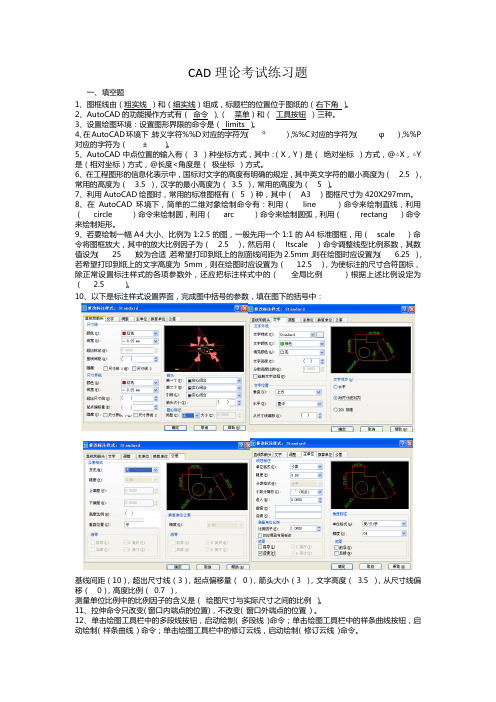
CAD理论考试练习题一、填空题1、图框线由(粗实线)和(细实线)组成,标题栏的位置位于图纸的(右下角)。
2、AutoCAD的功能操作方式有(命令)、(菜单)和(工具按钮)三种。
3、设置绘图环境:设置图形界限的命令是(limits )。
4、在AutoCAD环境下,转义字符%%D对应的字符为(ο),%%C对应的字符为(φ),%%P 对应的字符为(±)。
5、AutoCAD中点位置的输入有(3 )种坐标方式,其中:(X,Y)是(绝对坐标)方式,@△X,△Y 是(相对坐标)方式,@长度<角度是(极坐标)方式。
6、在工程图形的信息化表示中,国标对文字的高度有明确的规定,其中英文字符的最小高度为( 2.5 ),常用的高度为( 3.5 ),汉字的最小高度为(3.5 ),常用的高度为( 5 )。
7、利用AutoCAD绘图时,常用的标准图框有(5 )种,其中(A3 )图框尺寸为420X297mm。
8、在AutoCAD环境下,简单的二维对象绘制命令有:利用(line )命令来绘制直线,利用(circle )命令来绘制圆,利用(arc )命令来绘制圆弧,利用(rectang )命令来绘制矩形。
9、若要绘制一幅A4大小、比例为1:2.5的图,一般先用一个1:1的A4标准图框,用(scale )命令将图框放大,其中的放大比例因子为( 2.5 ),然后用(ltscale )命令调整线型比例系数,其数值设为(25 )较为合适,若希望打印到纸上的剖面线间距为2.5mm,则在绘图时应设置为( 6.25 ),若希望打印到纸上的文字高度为5mm,则在绘图时应设置为(12.5 ),为使标注的尺寸合符国标,除正常设置标注样式的各项参数外,还应把标注样式中的(全局比例)根据上述比例设定为( 2.5 )。
10、以下是标注样式设置界面,完成图中括号的参数,填在图下的括号中:基线间距(10),超出尺寸线(3),起点偏移量(0),箭头大小(3 ),文字高度(3.5 ),从尺寸线偏移(0),高度比例(0.7 ),测量单位比例中的比例因子的含义是(绘图尺寸与实际尺寸之间的比例)。
autocad 尺寸样式 尺寸线 基线间距

autocad 尺寸样式尺寸线基线间距
在AutoCAD中,尺寸样式是用于控制尺寸标注的外观和格式的。
其中,尺寸线(Dimension Line)是尺寸标注的重要组成部分,而基线间距(Baseline Spacing)则是控制尺寸线之间距离的关键参数。
基线间距决定了当使用基线标注(Baseline Dimensioning)时,相邻尺寸线之间的垂直距离。
基线标注是一种常用的标注方式,它允许用户在同一位置创建多个尺寸标注,这些标注共享一个公共的尺寸线起点。
调整基线间距可以使尺寸标注更加清晰、易于阅读。
如果基线间距过小,可能会导致尺寸标注过于拥挤,难以区分;而基线间距过大,则可能会浪费图纸空间,影响整体美观。
在AutoCAD中,可以通过修改尺寸样式来设置基线间距。
用户可以选择现有的尺寸样式进行编辑,或者直接创建新的尺寸样式。
在尺寸样式对话框中,可以找到“基线间距”选项,并根据需要调整其值。
总之,合理设置基线间距是确保AutoCAD尺寸标注清晰、易读的关键之一。
用户应根据具体需求和图纸空间大小来选择合适的基线
间距值。
cad中的标注样式怎么设置
cad中的标注样式怎么设置篇一:cad标注样式的设置 CAD标注样式的设置 CAD画图可能很多人都会,但是标注确实是一个大问题,通过阅读了CAD绘图的资料,对标注样式的设置做一个小小的总结,希望能为其他人提供一些帮助。
为了满足灵活标注尺寸的需要,我们要创建多个标注尺寸。
设置标注样式要新建四个样式:机械标注样式(主要的样式)、径向标注补充样式、线性直径标注样式、隐藏标注样式。
第一,创建机械标注样式。
1. 在“标注样式管理器”中,单击“新建”按钮。
2. 在“新样式名”文本框中输入“机械标注样式”,单击”确定” 3.“直线”选项卡的设置为? “线性间距”文本框:输入“12” ? “超出尺寸线”文本框:输入“3” ? “起点偏移”文本框:输入“0” 4.“箭头”选项卡设置为? “箭头大小”文本框:输入“4” 5.“文字”选项卡设置为? “文字样式”下拉列表框:选择“字母与数字样式”。
如果没有的话就自己设置一个“字母与数字标注样式”。
? “尺寸偏移”文本框:输入“1” ? “文字对齐”选项区:选中“ISO 标准” 6.“主单位”选项卡设置为? “精度”下拉列表框:选择“0.0”? “小数分隔符”下拉框:选择“‘.’”。
7.单击“确定” 第二、“机械标准样式”适用于一般线性标注和径向标注,但当标注的线性尺寸较小时尺寸文字也将象径向尺寸一样标注在一条水平线上,这样就需要修改。
1. 在“标注样式管理器”中,选中“机械标注样式”,单击“新建”。
2. 弹出的对话框中的“用于”下拉列表框:选中“线性标注”,单击“继续”。
3. 弹出“新建标注样式”对话框:4. “文字”选项卡设置为:? “文字对齐”选项区:选中“与尺寸线对齐” 5.单击“确定” (这样就在“机械标注样式”中增加了适用于“线性”的标注样式) 6.在“标注样式管理器”中,选中“机械标注样式”,单击“新建”。
(国家标准规定角度标注文字应水平书写,即可以在尺寸线外侧,也可以在尺寸线中断处,但为和线性标注尺寸统一,角度标注文字一般设置在尺寸线外部。
cad线型标准
cad线型标准CAD线型标准。
CAD线型标准是指在计算机辅助设计(CAD)中使用的线型规范,它是绘制图纸时必不可少的一部分。
线型标准的规范对于绘制精准、规范的图纸非常重要,它能够提高图纸的可读性和美观度,同时也有利于后续的工艺加工和制造。
在CAD软件中,线型标准的设置和应用是非常常见的操作,因此了解和掌握CAD线型标准的相关知识对于CAD设计人员来说至关重要。
CAD线型标准主要包括实线、虚线、中心线、切割线、隐藏线等。
这些线型的选择和应用需要根据具体的绘图要求来进行,下面将逐一介绍这些线型的特点和应用。
实线是最基本的线型之一,它用于表示物体的外形轮廓、尺寸界线、剖面轮廓等。
在CAD软件中,实线通常是默认的线型,它在绘图中应用广泛,是最常见的线型之一。
虚线是由一系列短线段组成的线型,它通常用于表示物体的隐藏部分、边缘等。
在CAD绘图中,虚线的应用非常灵活,可以根据需要进行调整,用于不同的绘图目的。
中心线是用于表示物体对称轴线或旋转轴线的一种特殊线型,它通常用于表示圆柱体、旋转体等的对称轴线。
在CAD绘图中,中心线的应用能够更清晰地表达物体的对称性,有利于后续的加工和制造。
切割线是用于表示物体切割或剖面的一种线型,它通常用于表示物体的切割面、剖面轮廓等。
在CAD绘图中,切割线的应用能够更清晰地表达物体的内部结构,有利于工艺加工和制造。
隐藏线是用于表示物体隐藏部分的一种线型,它通常用于表示物体的内部结构、隐藏的边缘等。
在CAD绘图中,隐藏线的应用能够更清晰地表达物体的整体结构,有利于工艺加工和制造。
除了以上介绍的几种线型外,CAD软件还提供了丰富的线型库,用户可以根据需要自定义线型,以满足不同的绘图要求。
在CAD绘图中,合理选择和应用线型是非常重要的,它能够提高图纸的可读性和美观度,有利于后续的工艺加工和制造。
总之,CAD线型标准是CAD设计中不可或缺的一部分,它对于绘制精准、规范的图纸起着至关重要的作用。
CAD布局设置讲解
CAD布局设置讲解一个人绘图习惯的形成,是在不断的实践中积累而成的,不可能一下子达到一个很高的水平,差别只在于快慢而已,这取决于个人的认知及用心程度,当然也包括个人自身的某种潜在素质(艺术的、欣赏的、美感的等等),大概也包括聪明程度吧,嘿嘿。
不过请大家不要误解,以上只是随便说说而已,萝卜青菜各有所爱,就看大家的喜好和取舍了。
另外,不论采取怎样的作图方法,养成良好的作图习惯都是很重要的,这有助于提高效率。
下面的内容正像标题说的一样,仅是我的一点认识,一点方法,一点感想,并不一定局限于具体的应用过程或者使用方法,因为有些东西你完全可以买本书来看,从这个意义上说,书本上没有的才是难得的的,才更有助于提高。
当然,并没有强求的意思,众口难调,这里只是一点点建议.二、模板文件 1、建立自己的模板文件,这样可以以自己的喜好进行设置,形成自己的风格。
2、在模板文件中一般应做好以下设置:单位、精度、图层(颜色、线型、线宽)、文字样式、标注样式、复合线样式、默认线宽、默认字体及默认字高、捕捉类型等。
3、命名:按图幅大小命名,例如A3.dwt,A2.dwt等。
4、位置:模板文件建议放在AutoCAD安装目录下,便于查找,可以在选项对话框里进行更改。
注:有的人不使用模板文件,要作图就在原来的图上拷一个图框,也就是利用原来画过的老图,这种情况一般是使用模型空间出图,因为不需要精确对位,随便放就行了,而在布局(图纸空间)时则需考虑与图纸的匹配,当然,有的人在布局里也是放置很多张图纸,没什么好说的,看个人喜欢了。
这是我在模型空间里的工作界面:看下面的界面大家知道是习惯用快捷键的了,没错,一开始用CAD的时候就不习惯点菜单,以至于养成了用快捷键的“坏毛病”,没办法,一来觉得点菜单太慢,二来觉得窗口太小,反正怎么说都觉得用快捷键大大地好。
建议初学者开始学CAD时就养成用快捷键的习惯,老手们也可以试试改改习惯,呵呵,很酷三、关于图层使用 1、图层命名最好用英文缩写,不用或少用汉字。
CAD绘图中的线型规范与标准化设置
CAD绘图中的线型规范与标准化设置CAD(Computer-Aided Design)是一种广泛应用于工程设计和绘图的软件,其高效、精确的绘图功能在各行业得到了广泛应用。
在CAD绘图中,线型的规范与标准化设置是非常重要的,它能够使绘图更加规范、美观,同时也方便了后续的修改和处理工作。
首先,我们来了解线型规范的概念。
在线型规范中,包括了线型的种类、线宽、线型比例等信息。
线型种类可以分为实线、虚线、点线、点划线等,根据绘图的需要选择适合的线型。
线宽是线条的粗细程度,用于区分绘图中不同的部分。
线型比例是指线型图案的长度与间隔之间的比例关系,可以设置为等距离或者按照一定的比例。
在CAD软件中,我们可以通过以下步骤来设置线型规范:1. 打开CAD软件后,点击菜单栏中的“格式”选项,然后选择“线型管理器”。
2. 在弹出的线型管理器对话框中,可以看到已经定义好的线型列表。
如果需要新建线型,可以点击“新建”按钮。
在新建线型对话框中,可以设置自定义的线型名称、描述、模式等信息。
根据需要,我们可以选择线型的种类,如实线、虚线、点划线等。
还可以设置线型的比例,如点划线的点与划线之间的比例关系。
设置完成后,点击“确定”按钮保存设置。
3. 在线型管理器对话框中,还可以对已有的线型进行修改、删除等操作。
对于需要修改的线型,可以选择该线型,并点击“修改”按钮。
在弹出的修改线型对话框中,可以修改线型的名称、描述、模式等信息。
设置完成后,点击“确定”按钮保存修改。
除了线型规范,我们还可以通过标准化设置,使CAD绘图更加规范和标准化。
标准化设置可以包括图纸尺寸、图层设置、文字样式等内容。
首先,我们来了解图纸尺寸的设置。
在CAD中,图纸尺寸一般是按照ISO制定的规范来设置的,如ISO-A4、ISO-A3等。
我们可以通过以下步骤来设置图纸尺寸:1. 点击CAD软件中的“格式”选项,然后选择“图纸设置管理器”。
2. 在弹出的图纸设置管理器对话框中,可以看到已经定义好的图纸设置列表。
- 1、下载文档前请自行甄别文档内容的完整性,平台不提供额外的编辑、内容补充、找答案等附加服务。
- 2、"仅部分预览"的文档,不可在线预览部分如存在完整性等问题,可反馈申请退款(可完整预览的文档不适用该条件!)。
- 3、如文档侵犯您的权益,请联系客服反馈,我们会尽快为您处理(人工客服工作时间:9:00-18:30)。
基线间距一般不使用,操作起来不方便!
操作方法:在标注样式中,例如修改基线间距为“10”时,其它修改不变。
在标注尺寸时,你首先用线性标注“dli"标注一个尺寸,然后再用基线标注“dba"标注一个尺寸,然后看第二个标注就离第一个标注之间的距离就为“10”
注:“一定要先用线性标注一个尺寸,才能用基线标注”
标注超出尺寸线:指的是尺寸文字在尺寸线的外侧;
尺寸线偏移:指的是尺寸线对于被标注体之间的间距。
另外还有一项尺寸偏移:是尺寸文字在尺寸界限中相对于尺寸线的位置关系。
CAD中的起点偏移量指的是那两点的距离?
如果不输出十进制标注中的前导零,则0.500 表示为.500。
如果不输出后续零,则0.500 表示为0.5。
如果同时消除前导零和后续零,则0.5000 变为 .5,0.0000 变为0。
线型管理器
一,线型设置:
1,功能:加载新线型,设置当前线型,删除已有线型和进行线型详细设置
2,调用:菜单:格式→线型
命令:linetype或LT
(1)线型过滤器
(2)加载按钮:加载新线型
(3)当前按钮:用于指定当前使用的线型
(4)删除按钮:删除某种线型
(5)隐藏细节
A单击此按钮则成为“显示细节”按钮
B全局比例因子:可控制线型的线段长短,点的大小,线段间隔尺寸,它将修改所有新的和现有线型比
例
C当前对象的缩放比例
a只对设置后所画线段起作用
b该比例因子与全局比例因子乘积为最终比例因子
c线型比例对除了实线型外的所有线型都适用
D缩放时使用图纸空间单位
a用于在多个视图中绘图的情况
b选择该项,图纸空间与模型空间都使用相同比例因子
c这里的设置不影响图层中的设置,即打印按图层中的设置打印
二,线宽设置:
1,功能:利用对象特性工具栏管理图层
2,工具栏:
(1)图层列表框:可设置当前层,也可修改图层特性
(2)颜色列表框:可选一种颜色为当前颜色,在此设置
的颜色不能改变图层原来设置的颜色
(3)线型列表框:列出了“随层”,“随块”和已加载的线
型,不能改变该图层原来设置的线型
(4)线宽列表框
bylayer既随层,指所选对象的属性随该对象所在层的属性变化
byblock既随块,指所选对象的属性随该对象本身的属性而变化,不受所在层的属性的影响。
